Ghidul complet pentru crearea de cupoane WooCommerce
On ianuarie 23, 2022 by adminOferirea de cupoane WooCommerce clienților dvs. vine întotdeauna cu situații win-win – clienții sunt mai dispuși să cumpere, astfel încât vânzările dvs. să crească. Vă întrebați cum să configurați funcția de cupoane în platforma WooCommerce? Citiți mai departe pentru a afla întregul proces.
Cum se activează cupoanele WooCommerce?
Procesul de activare este la fel de ușor ca o plăcintă. Trebuie doar să accesați WooCommerce în meniul din stânga al WordPress, faceți clic pe Settings (Setări) și apoi selectați fila Checkout (Verificare). Acum trebuie să activați cupoanele prin bifarea căsuței de selectare.
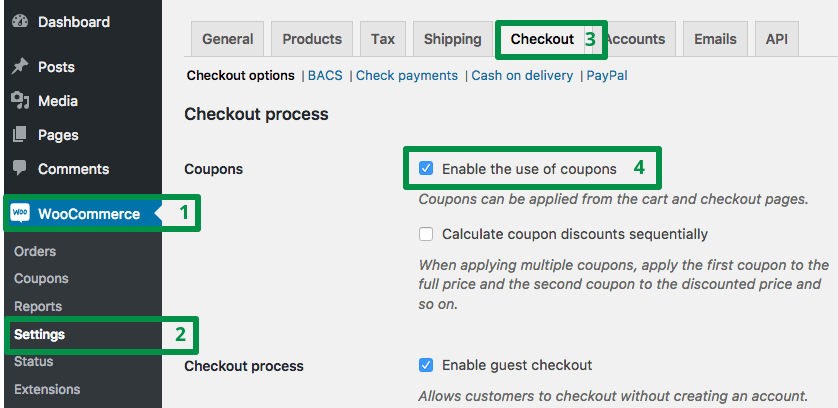
Adaugarea Cupoanelor WooCommerce
Direct după activarea cupoanelor, puteți adăuga primul cupon. Puteți face acest lucru pur și simplu alegând Marketing → Cupoane și apoi făcând clic pe butonul Adaugă cupon.
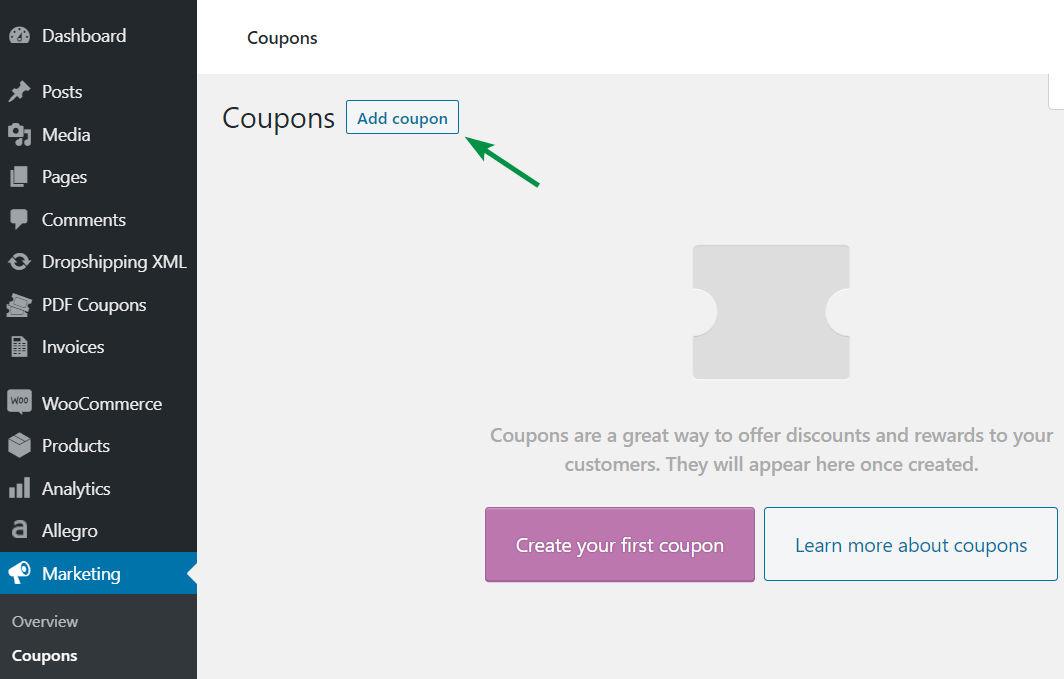
Acum este timpul să adăugați un nou cupon.
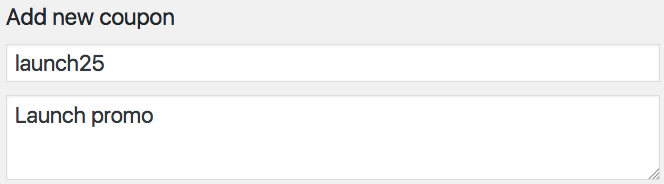
Pentru a adăuga cuponul, completați următoarele câmpuri:
Codul cuponului – acesta este un cod de reducere introdus de client în coș.
Descriere – în acest câmp puteți adăuga câteva informații despre cuponul dumneavoastră, cu atâtea detalii câte aveți nevoie. Descrierea este vizibilă doar în panoul de administrare. Chiar dacă descrierea este opțională, este bine să o folosiți. Dacă aveți mai multe promoții sau campanii de marketing, aceasta vă va ajuta să identificați cuponul după câteva săptămâni sau luni.
Setări generale
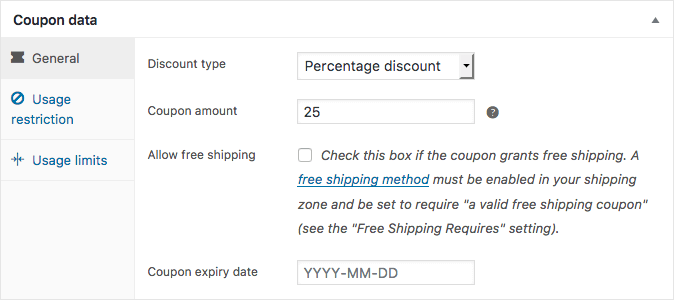
Tip de reducere
- Reducere procentuală – un tip de reducere folosit atunci când articolul este redus cu un procent din prețul original (de exemplu, un cupon de reducere de 20%).
- Reducere fixă pentru coș – este o reducere cu valoare fixă pentru întregul coș. De exemplu, ar putea fi un cupon în valoare de 100 de dolari.
- Reducere fixă pentru produs – o reducere fixă doar pentru produsul selectat.
Mărimea cuponului – introduceți valoarea cuponului ca sumă sau ca procent, în funcție de tipul de cupon pe care îl alegeți. Utilizați un sistem zecimal adecvat pentru localitatea magazinului dvs. Nu folosiți semnul valutar sau de procent – introduceți doar numărul.
Allow free shipping – bifați această casetă dacă doriți să oferiți clienților dumneavoastră un cupon de livrare gratuită. Cu toate acestea, nu uitați să activați opțiunea de cupon de livrare gratuită în WooCommerce → Setări → Livrare gratuită → Livrare gratuită necesită. Aflați mai multe despre WooCommerce Shipping →
Data de expirare a cuponului – selectați opțional ziua în care cuponul nu mai este activ.
Restricție de utilizare
Aici puteți seta o limită pentru produsele, categoriile sau adresele de e-mail selectate. Această configurație este opțională, deci nu trebuie să restricționați utilizarea cuponului.
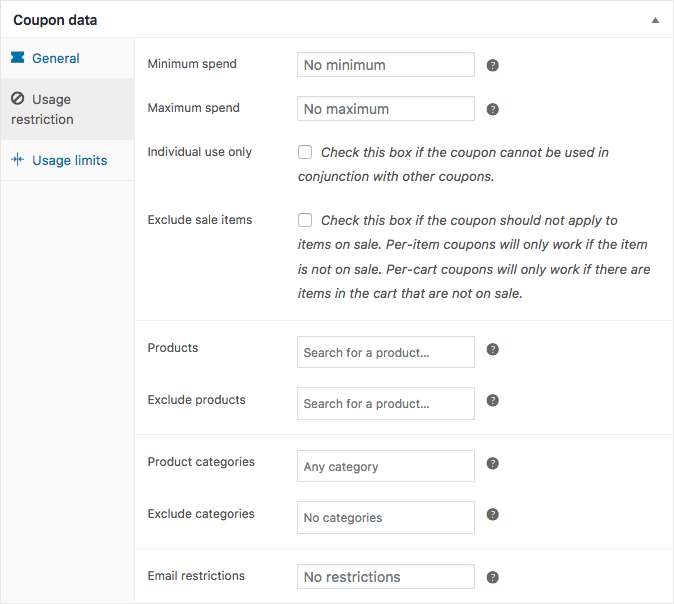
Cupon Use Restriction
Cheltuire minimă/maximă a cheltuielilor – această opțiune vă permite să introduceți valoarea minimă sau maximă a comenzii cupoanelor (care este un subtotal necesar pentru a utiliza cuponul). Nu uitați că suma este setată înainte de calcularea taxelor.
Utilizare individuală – bifați această opțiune dacă nu doriți ca reducerea să fie utilizată în combinație cu alte cupoane.
Excludeți articolele la reducere – bifați această casetă de selectare dacă cuponul nu poate fi aplicat la produsele aflate la reducere.
Produse – selectați o listă de produse la care se va aplica cuponul.
Exclude products (Exclude produse) – selectați produsele la care nu se va aplica reducerea.
Categorii de produse – selectați categoriile întregi care vor fi eligibile pentru reducere.
Exclude categories – această opțiune vă permite să selectați categoriile la care nu se va aplica reducerea.
Restricții e-mail – introduceți adresele de e-mail care pot utiliza cupoanele. Dacă doriți să adăugați mai multe adrese de e-mail, separați-le cu o virgulă.
Limite de utilizare
Aici puteți seta limita de utilizare pentru cuponul dumneavoastră. Această configurație este, de asemenea, opțională, deci decideți singur dacă doriți să o utilizați sau nu.
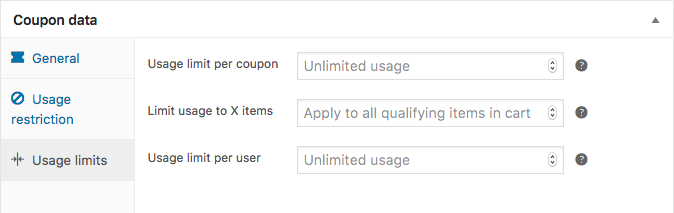
Limită de utilizare pentru fiecare cupon – specificați de câte ori poate fi utilizat cuponul înainte de a expira.
Limită de utilizare la X articole – introduceți numărul maxim de articole la care se poate aplica cuponul (pentru reduceri de produse).
Limită de utilizare per utilizator – specificați de câte ori poate utiliza cuponul fiecare client.
După cum puteți vedea, configurația nu este deloc complicată. Dar dacă aveți întrebări sau aveți nevoie de ajutorul meu, nu ezitați să mă întrebați în comentarii. Suntem întotdeauna bucuroși să vă ajutăm!
Când cupoanele WooCommerce nu sunt suficiente
Cupoanele WooCommerce sunt o caracteristică excelentă, dar limitată. Ele oferă reduceri de categorie, programare și restricții la e-mailuri, pentru a numi câteva adăugiri grozave.
Dar acestea necesită ca clientul să introducă cuponul (nu funcționează automat pe baza condițiilor selectate), nu oferă BOGOF (cumpărați unul și primiți unul gratuit), BOGOHO (cumpărați unul și primiți unul la jumătate) sau reduceri pentru grupuri de clienți.
Acestea sunt dezavantaje uriașe dacă doriți să creați promoții flexibile și să luptați pentru mai multe vânzări. Dar parafrazând celebrul citat al lui Steve Jobs: Există un plugin pentru asta 🙂
Ai nevoie de mai multe caracteristici pentru a crea o promoție?
Flexible Pricing WooCommerce €79
Clienții iubesc vânzările și ofertele de preț. Folosiți acest lucru! Creați promoții precum Buy One Get One Free pentru a obține mai multe vânzări în magazinul dvs.
Add to cart or View Details
WP Desk
Cu prețuri flexibile obțineți instantaneu:
- Reducerile de preț, procentuale sau fixe.
- Reducerile pentru categoriile selectate.
- Reducerile pentru rolurile sau grupurile de clienți selectate.
- Reduceri pe produs sau pe variație.
- Reduceri bazate pe totalurile comenzilor, pe totalurile din categoriile selectate sau pe istoricul comenzilor clienților.
- Diferite tipuri de promoții BOGOF (buy one, get one free) sau BOGOHO (buy one get one half off). De exemplu: cumpărați X articole dintr-un produs pentru a obține o reducere pentru Y articole din acest produs sau din alt produs.
- Cumpărați un produs din categoria selectată și obțineți o reducere pentru un alt produs din această categorie sau din altă categorie.
.
Lasă un răspuns